Un problema segnalato da numerosi utenti macOS e in particolare da coloro che hanno aggiornato a macOS Catalina 10.15.7 riguarda il processo chiamato accountsd che occupa troppe risorse della CPU. In alcuni casi, infatti, l’attività accountsd supera anche soglie di utilizzo CPU superiori al 300 o 400%, causando gravi rallentamenti del Mac, un conseguente riscaldamento del computer, la continua attivazione della ventola e un calo delle performance generali. Vediamo insieme cos’è accountsd e come evitare il sovraccarico del processore del Mac.
Come verificare l’attività di accountsd?
Ovviamente, non è detto che il tuo Mac sia affetto da questo bug. Tuttavia, per assicurarti che il processo accountsd non stia occupando troppe risorse del computer, in particolare se hai notato che il Mac è più lento del solito e cerchi una soluzione per velocizzarlo, è necessario fare una verifica tramite l’applicazione Monitoraggio attività. Dopo aver lanciato l’app (che puoi richiamare tramite Spotlight oppure da Applicazioni > Utility) segui questi passi:
- clicca sul tab CPU in alto
- clicca su Nome processo per ordinare le attività dalla A alla Z
- trova accountsd
- controlla la percentuale di utilizzo del processore utilizzata dalla colonna CPU
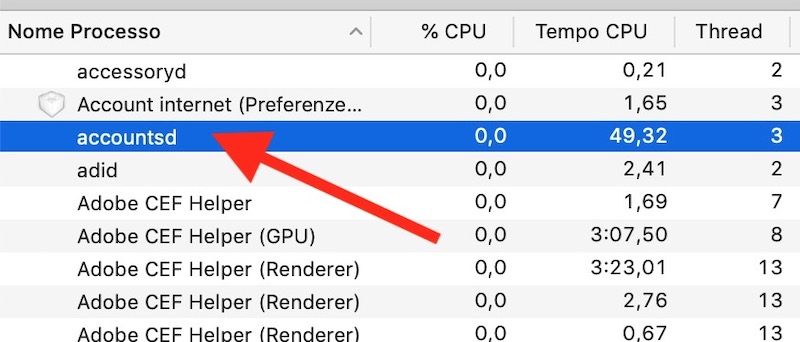
Se il processo occupa una percentuale smisurata di CPU, con valori superiori anche al 100 o addirittura 400%, allora dovresti seguire i consigli dei prossimi paragrafi per provare a moderare la sua attività.
Cos’è accountsd di macOS?
Ma ancora prima, cerchiamo velocemente capire cos’è questo framework utilizzato da macOS Catalina. A riguardo, è direttamente Apple a pubblicare all’interno del supporto, una pagina dedicata in cui spiega a cosa serve accountsd:
“Il framework Accounts fornisce l’accesso agli account utente memorizzati nel database Accounts, che è gestito dal sistema. Un account memorizza le credenziali di accesso di un particolare servizio, come Twitter, e tu utilizzi tali credenziali per autenticarti con il servizio. Quando si integra il framework Accounts nella propria app, non è necessario memorizzare personalmente gli accessi all’account. Invece, l’utente concede alla tua app l’accesso per utilizzare le credenziali di accesso del proprio account, aggirando la necessità di digitare il proprio nome utente e password. Se non esiste alcun account per un particolare servizio nel database Account dell’utente, puoi consentire loro di creare e salvare un account dall’interno della tua app.”
In altre parole quindi, accountsd è una soluzione che agevola l’utente ad accedere agli account esterni al computer senza chiedere l’inserimento delle credenziali.
Cosa fare se accountsd sovraccarica il processore: 5 soluzioni
Come potrai comprendere dal titolo del paragrafo, è necessario testare varie soluzioni per evitare che il processo accountsd vada ad occupare eccessivamente le risorse della CPU del Mac.
Aggiorna macOS
Apri il Mac App Store e verifica che non ci siano nuove versioni di macOS e delle applicazioni presenti nel Mac in attesa di essere installate. In caso positivo, procedi all’installazione degli aggiornamenti e al termine riavvia il Mac: ovviamente, ricorda sempre di fare un backup dei dati più importanti prima di effettuare un update del sistema.
Disconnetti l’account Apple
Alcuni utenti sono riusciti a fixare il problema effettuando il logout dal proprio account Apple. Per eseguire questa procedura, apri le Preferenze di sistema del Mac, scegli iCloud e poi premi il pulsante Esci che appare in basso a sinistra. Ovviamente, questa attività scollegherà anche l’account iCloud dal tuo Mac pertanto perderai la sincronizzazione delle note, e-mail, promemoria, calendari, album fotografici e iCloud Drive: verifica attentamente quali servizi stai utilizzando per evitare di non trovare i documenti che utilizzi quotidianamente. Dopo un riavvio del Mac, puoi provare a ricollegare l’account Apple.
Fai il reset di NVRAM ed SMC
I conflitti tra software e hardware (è il caso di un sovraccarico di CPU dovuto a un errore software o un uso smodato della ventola di raffreddamento) possono essere risolti effettuando il reset dell’SMC e NVRAM. In questi casi, ti rimando alla lettura di queste due guide:
Ripristina l’indice di Spotlight
Secondo alcuni utenti, il problema è correlato a un bug del sistema di indicizzazione dei file da parte di Spotlight: il motore di ricerca integrato dei Mac. La soluzione, quindi, sarebbe il ripristino dell’indicizzazione accedendo a Preferenze di sistema > Spotlight > Privacy quindi clicca il pulsante + che appare in alto e aggiungi Machintosh HD (o il disco fisso del Mac) all’elenco “Impedisci a Spotlight di cerca in queste posizioni“. Dopo qualche istante, seleziona Machintosh HD nell’elenco e premi il tasto – per includere nuovamente la cartella nell’indice e riattivare il processo di indicizzazione.
Fai una scansione con Malwarebytes
Talvolta alcuni processi potrebbero essere utilizzati in modo scorretto da un malware. Per escludere che la causa possa essere proprio un virus, scarica la versione gratuita di Malwarebytes per Mac e fai una scansione completa del tuo Mac: qualora dovessero essere rilevati alcuni virus, procedi alla rimozione e riavvia il Mac. A riguardo, potrai trovare utile la guida su come pulire il Mac in cui trovi alcuni consigli e software da applicare per mantenere il Mac performante e tenerlo alla larga da malware.
Infine è importante precisare che, se questo bug è diffuso a numerosi utenti Mac, Apple rilascerà quanto prima un aggiornamento di macOS Catalina che possa risolvere definitivamente questo problema e quindi limitare l’accesso alla CPU da parte del framework accountsd: non resta che controllare costantemente il rilascio di nuovi aggiornamenti e verificare nel changelog che ci siano gli opportuni riferimenti al problema.
